Comment configurer l'adresse IP statique sur Fedora 31
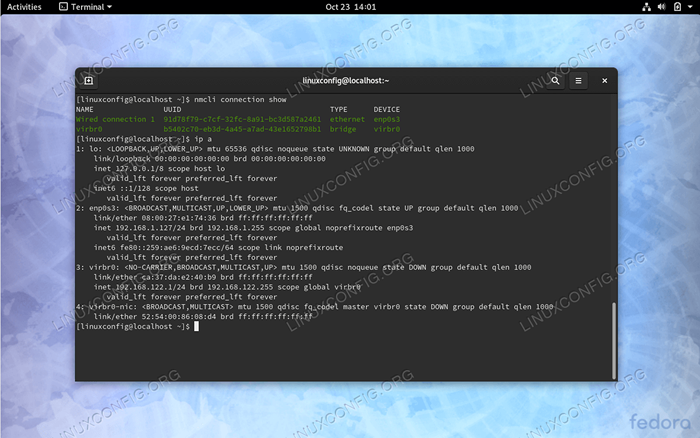
- 3195
- 834
- Maxence Arnaud
Il y a plusieurs façons de définir votre système Fedora 31 avec une adresse IP statique. En utilisant le nmcli est peut-être le plus simple quelle que soit l'interface graphique est actuellement votre système configuré avec.
Dans ce tutoriel, vous apprendrez:
- Comment définir l'adresse IP statique
- Comment définir l'adresse IP du serveur DNS
- Comment Adresse IP de passerelle
- Comment appliquer / redémarrer le réseau
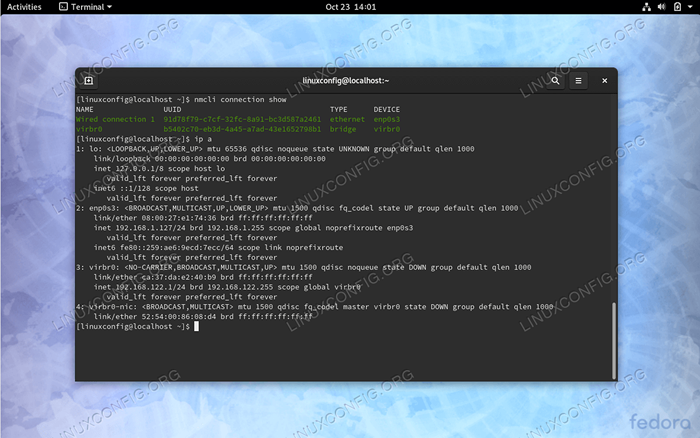 Configurer l'adresse IP statique sur Fedora 31
Configurer l'adresse IP statique sur Fedora 31 Exigences et conventions logicielles utilisées
| Catégorie | Exigences, conventions ou version logicielle utilisée |
|---|---|
| Système | Fedora 31 |
| Logiciel | N / A |
| Autre | Accès privilégié à votre système Linux en tant que racine ou via le Sudo commande. |
| Conventions | # - Exige que les commandes Linux soient exécutées avec des privilèges racine soit directement en tant qu'utilisateur racine, soit par l'utilisation de Sudo commande$ - Exige que les commandes Linux soient exécutées en tant qu'utilisateur non privilégié régulier |
Configurer l'adresse IP statique sur Fedora 31 instructions étape par étape
- Ouvrez le terminal et obtenez le nom ou l'UUID de la connexion réseau avec laquelle vous configurez avec l'adresse IP statique. Exemple:
$ sudo nmcli connexion afficher le nom de type uuid 91d78f79-C7CF-32FC-8A91-BC3D587A2461 Ethernet ENP0S3 Virbr0 B5402C70-EB3D-4A45-A7AD-43E1652798B1 Bridge Virbr0
L'UUID de la connexion réseau que nous souhaitons changer est
91d78f79-C7CF-32FC-8A91-BC3D587A2461. - Utiliser
nmcliCommande pour définir l'exemple d'adresse IP statique192.168.1.127/24, DNS8.8.8.8, passerelle192.168.1.1et méthode de configuration commemanuel. Modifiez les paramètres ci-dessous en fonction de vos besoins et utilisez l'UUID que vous avez récupéré à l'étape précédente:$ sudo nmcli connexion modifier 91d78f79-c7cf-32fc-8a91-bc3d587a2461 ipv4.Adresse 192.168.1.127/24 $ sudo nmcli connexion modifier 91d78f79-c7cf-32fc-8a91-bc3d587a2461 ipv4.passerelle 192.168.1.1 $ sudo nmcli connexion modifier 91d78f79-c7cf-32fc-8a91-bc3d587a2461 ipv4.DNS 8.8.8.8 $ sudo nmcli connexion modifier 91d78f79-c7cf-32fc-8a91-bc3d587a2461 ipv4.manuel de méthode
- Redémarrez votre réseau pour appliquer les modifications:
$ sudo NMCLI Connexion en baisse 91d78f79-C7CF-32FC-8A91-BC3D587A2461 $ sudo nmcli Connex
Terminé.
Tutoriels Linux connexes:
- Comment configurer l'adresse IP statique sur Almalinux
- Choses à installer sur Ubuntu 20.04
- Comment ajouter une route sur Almalinux
- Choses à faire après l'installation d'Ubuntu 20.04 Focal Fossa Linux
- Fichiers de configuration Linux: 30 premiers
- Comment redémarrer le réseau sur Ubuntu 22.04 LTS Jammy Jellyfish
- Configuration du réseau sur Manjaro Linux
- Une introduction à l'automatisation Linux, des outils et des techniques
- Comment configurer une adresse IP statique sur Manjaro Linux
- Managers de réseau Linux GUI

